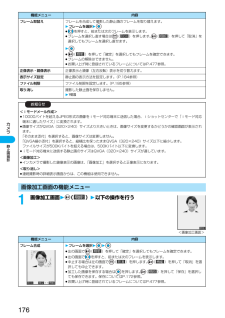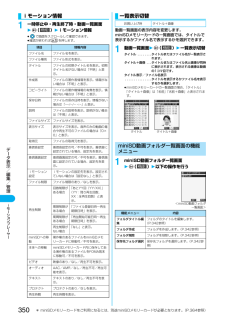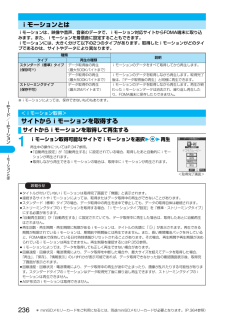Q&A
取扱説明書・マニュアル (文書検索対応分のみ)
"形式"5 件の検索結果
"形式"20 - 30 件目を表示
全般
質問者が納得貴方のPCはWinXPもしくはWin2000ですか?P902i付属のCD-ROMの中にSD-Jukeboxという音楽管理ソフトが入っており、WinXPもしくはWin2000でしたら、SD-Jukeboxを使う事が出来ます。SD-Jukeboxでは拡張子を変更したりそんな面倒は必要ないですよ~♪下記URLがドコモHPの記載です。http://www.nttdocomo.co.jp/service/music/music_player/usage/p_series/index2.html
7032日前view28
全般
質問者が納得ミニSDの画像をカードリーダなどでPCに取り込む。ペイントを起動してファイルを開く。変形から縮小と傾きを使って画像を400X300くらいに縮小し、名前をつけて保存するときファイルがJPGを選ぶ、縮小した画像をミニSDの写真の入っているフォルダDCIM,100_PNAに入れる。ファイル名はP1234567というようにPと7桁の数字で表すこと。画像が携帯で見つけられたらiモードなどにコピーをして待ち受け画像の指定をすればよい。
6499日前view17
全般
質問者が納得こちらをどうぞhttp://www.nttdocomo.co.jp/service/music_movie/music_player/usage/p_series/index2.html
6215日前view27
全般
質問者が納得フォーマット形式が異なるのでしょう。お使いの機器でフォーマットしなければいけないということはこういう事を意味します。読むだけなら何とかなるのですが、書き込みをするとそうなります。なので、このメディアはPでフォーマットしてPで書き込み、別のメディアはSHでと、分けて統一する必要があります。それで、私であれば、中身をパソコンに移動したのちにフォーマットし、必要な分をパソコンから書き込んでみます。運がよければこれで戻りますが、パソコンで書き込むというご法度をしていますので不具合が起こる可能性もあります。
6548日前view21
カメラ1761画像加工画面2()2以下の操作を行うフレーム取替えフレームを合成して撮影した静止画のフレームを取り替えます。2フレームを選択2fiを押すと、前または次のフレームを表示します。fiフレームを選択し直す場合は ( )を押します。 ( )を押して「取消」を選択してもフレームを選択し直せます。2fi( )を押して「確定」を選択してもフレームを確定できます。fiフレームの解除はできません。fiお買い上げ時に登録されているフレームについてはP.477参照。正像表示・鏡像表示正像表示と鏡像(左右反転)表示を切り替えます。表示サイズ設定静止画の表示方法を設定します。(P.184参照)ファイル制限 ファイル制限を設定します。(P.185参照)取り消し 撮影した静止画を保存しません。2YES<iモードメール作成>fi10000バイトを超えるJPEG形式の画像をiモード対応端末に送信した場合、iショットセンターで「iモード対応端末に適したサイズ」に変換されます。fi画像サイズがQVGA(320×240)サイズより大きいときは、画像サイズを変更するかどうかの確認画面が表示されます。 「そのまま添付」を選択すると、画像サイズは変更しま...
カメラ1761画像加工画面2()2以下の操作を行うフレーム取替えフレームを合成して撮影した静止画のフレームを取り替えます。2フレームを選択2fiを押すと、前または次のフレームを表示します。fiフレームを選択し直す場合は ( )を押します。 ( )を押して「取消」を選択してもフレームを選択し直せます。2fi( )を押して「確定」を選択してもフレームを確定できます。fiフレームの解除はできません。fiお買い上げ時に登録されているフレームについてはP.477参照。正像表示・鏡像表示正像表示と鏡像(左右反転)表示を切り替えます。表示サイズ設定静止画の表示方法を設定します。(P.184参照)ファイル制限 ファイル制限を設定します。(P.185参照)取り消し 撮影した静止画を保存しません。2YES<iモードメール作成>fi10000バイトを超えるJPEG形式の画像をiモード対応端末に送信した場合、iショットセンターで「iモード対応端末に適したサイズ」に変換されます。fi画像サイズがQVGA(320×240)サイズより大きいときは、画像サイズを変更するかどうかの確認画面が表示されます。 「そのまま添付」を選択すると、画像サイズは変更しま...
デ タ表示/編集/管理3501一時停止中・再生終了時・動画一覧画面2() 2iモーション情報fiで画面をスクロールして確認できます。fi確認が終われば を押します。iモーション情報項目 情報内容ファイル名 ファイル名を表示。ファイル種別 ファイル形式を表示。タイトル ファイルの初期タイトル名を表示。初期タイトル名がない場合は「不明」と表示。作成者 ファイルの著作者情報を表示。情報がない場合は「不明」と表示。コピーライト ファイルの著作権情報の有無を表示。情報がない場合は「不明」と表示。保存日時 ファイルの保存日時を表示。情報がない場合は「----/--/-- --:--」と表示。説明 ファイルの説明を表示。説明がない場合は「不明」と表示。ファイルサイズ ファイルサイズを表示。表示サイズ 表示サイズを表示。音声のみの動画の場合や再生不可のファイルの場合は「0×0」と表示。取得元 ファイルの取得元を表示。着信音設定 着信音設定の可/不可を表示。着信音に設定されている場合、設定先を表示。着信画面設定 着信画面設定の可/不可を表示。着信画面に設定されている場合、設定先を表示。iモーション 設定iモーションの設定先を表示。...
デ タ表示/編集/管理3501一時停止中・再生終了時・動画一覧画面2() 2iモーション情報fiで画面をスクロールして確認できます。fi確認が終われば を押します。iモーション情報項目 情報内容ファイル名 ファイル名を表示。ファイル種別 ファイル形式を表示。タイトル ファイルの初期タイトル名を表示。初期タイトル名がない場合は「不明」と表示。作成者 ファイルの著作者情報を表示。情報がない場合は「不明」と表示。コピーライト ファイルの著作権情報の有無を表示。情報がない場合は「不明」と表示。保存日時 ファイルの保存日時を表示。情報がない場合は「----/--/-- --:--」と表示。説明 ファイルの説明を表示。説明がない場合は「不明」と表示。ファイルサイズ ファイルサイズを表示。表示サイズ 表示サイズを表示。音声のみの動画の場合や再生不可のファイルの場合は「0×0」と表示。取得元 ファイルの取得元を表示。着信音設定 着信音設定の可/不可を表示。着信音に設定されている場合、設定先を表示。着信画面設定 着信画面設定の可/不可を表示。着信画面に設定されている場合、設定先を表示。iモーション 設定iモーションの設定先を表示。...
デ タ表示/編集/管理372■赤外線を使って転送できるデータの一覧※1 電話帳の全件送受信件数は、電話番号とメールアドレスがそれぞれ700件に到達するまでです。※2 休日・記念日は赤外線では送受信できません。※3 ファイルによっては送受信できません。※4 vntファイルに変換して送受信されます。※5 自作アニメは送受信できません。 また、VGA(640×480)サイズを超えるJPEGファイルを送受信する場合、VGA(640×480)サイズに縮小されることがあります。※6 ASFファイルは送受信できません。※7 転送先によってはユーザしおりが消去される場合があります。※8 送信するトルカがトルカ(詳細)の場合でも、詳細を取得する前のトルカとして送信されます。受信側で再度詳細を取得できます。※9 ブックマークを送受信した場合、相手の機種によっては、フォルダ分けの設定が反映されない場合があります。■赤外線通信時のご注意fi他の機能が動作中は、通信できません。fi赤外線通信中は、圏外と同じ状態になるため、通話(プッシュトーク含む)、iモード・メールなどのパケット通信、データ通信などはできません。fi指定発信制限を設定中に...
デ タ表示/編集/管理372■赤外線を使って転送できるデータの一覧※1 電話帳の全件送受信件数は、電話番号とメールアドレスがそれぞれ700件に到達するまでです。※2 休日・記念日は赤外線では送受信できません。※3 ファイルによっては送受信できません。※4 vntファイルに変換して送受信されます。※5 自作アニメは送受信できません。 また、VGA(640×480)サイズを超えるJPEGファイルを送受信する場合、VGA(640×480)サイズに縮小されることがあります。※6 ASFファイルは送受信できません。※7 転送先によってはユーザしおりが消去される場合があります。※8 送信するトルカがトルカ(詳細)の場合でも、詳細を取得する前のトルカとして送信されます。受信側で再度詳細を取得できます。※9 ブックマークを送受信した場合、相手の機種によっては、フォルダ分けの設定が反映されない場合があります。■赤外線通信時のご注意fi他の機能が動作中は、通信できません。fi赤外線通信中は、圏外と同じ状態になるため、通話(プッシュトーク含む)、iモード・メールなどのパケット通信、データ通信などはできません。fi指定発信制限を設定中に...
377デ タ表示/編集/管理検索 指定した文字列を含む画面を表示します。指定した文字と一致した箇所は、黄緑色にマーキングされて表示されます。2検索文字列の欄を選択2 2検索したい文字を入力2fi全角8文字まで、半角16文字まで入力できます。2指定したい検索条件にチェック2()fiを押すごとに「 」と「 」が切り替わります。fiPDFデータ表示中に を押しても検索機能が起動できます。次を検索 検索で該当した箇所の次に該当する箇所を検索します。fiPDFデータ表示中に を押しても次を検索できます。前を検索 検索で該当した箇所の1つ前に該当する箇所を検索します。fiPDFデータ表示中に を押しても前を検索できます。しおり表示PDFデータに設定されているしおりを表示します。(P.377参照)しおりの追加現在表示しているページにしおりを設定します。しおりを選択して目的のページを簡単に表示できます。10件まで設定できます。2YES2タイトルの欄を選択2"2タイトルを入力22OKfiタイトルは全角64文字まで、半角128文字まで入力できます。マーク一覧 PDFデータに登録されているマークの一覧を表示します。(P.378参照)マークの追...
377デ タ表示/編集/管理検索 指定した文字列を含む画面を表示します。指定した文字と一致した箇所は、黄緑色にマーキングされて表示されます。2検索文字列の欄を選択2 2検索したい文字を入力2fi全角8文字まで、半角16文字まで入力できます。2指定したい検索条件にチェック2()fiを押すごとに「 」と「 」が切り替わります。fiPDFデータ表示中に を押しても検索機能が起動できます。次を検索 検索で該当した箇所の次に該当する箇所を検索します。fiPDFデータ表示中に を押しても次を検索できます。前を検索 検索で該当した箇所の1つ前に該当する箇所を検索します。fiPDFデータ表示中に を押しても前を検索できます。しおり表示PDFデータに設定されているしおりを表示します。(P.377参照)しおりの追加現在表示しているページにしおりを設定します。しおりを選択して目的のページを簡単に表示できます。10件まで設定できます。2YES2タイトルの欄を選択2"2タイトルを入力22OKfiタイトルは全角64文字まで、半角128文字まで入力できます。マーク一覧 PDFデータに登録されているマークの一覧を表示します。(P.378参照)マークの追...
236iモ ド/iモ シ ンiモーションは、映像や音声、音楽のデータで、iモーション対応サイトからFOMA端末に取り込みます。また、iモーションを着信音に設定することもできます。 iモーションには、大きく分けて以下の2つのタイプがあります。取得したiモーションがどのタイプであるかは、サイトやデータにより異なります。※iモーションによっては、保存できないものもあります。1iモーション取得可能なサイトでiモーションを選択 22 再生再生中の操作についてはP.347参照。fi「自動再生設定」が「自動再生する」に設定されている場合、取得したあと自動的にiモーションが再生されます。fi取得しながら再生できるiモーションの場合は、取得中にiモーションが再生されます。iモーションとは種類説明タイプ 再生の種類スタンダード(標準)タイプ (保存可※)データ取得後の再生(最大500Kバイトまで)iモーションのデータをすべて取得してから再生します。データ取得中の再生(最大500Kバイトまで)iモーションのデータを取得しながら再生します。取得完了後は、「データ取得後の再生」と同様に再生できます。ストリーミングタイプ (保存不可)データ...
236iモ ド/iモ シ ンiモーションは、映像や音声、音楽のデータで、iモーション対応サイトからFOMA端末に取り込みます。また、iモーションを着信音に設定することもできます。 iモーションには、大きく分けて以下の2つのタイプがあります。取得したiモーションがどのタイプであるかは、サイトやデータにより異なります。※iモーションによっては、保存できないものもあります。1iモーション取得可能なサイトでiモーションを選択 22 再生再生中の操作についてはP.347参照。fi「自動再生設定」が「自動再生する」に設定されている場合、取得したあと自動的にiモーションが再生されます。fi取得しながら再生できるiモーションの場合は、取得中にiモーションが再生されます。iモーションとは種類説明タイプ 再生の種類スタンダード(標準)タイプ (保存可※)データ取得後の再生(最大500Kバイトまで)iモーションのデータをすべて取得してから再生します。データ取得中の再生(最大500Kバイトまで)iモーションのデータを取得しながら再生します。取得完了後は、「データ取得後の再生」と同様に再生できます。ストリーミングタイプ (保存不可)データ...
- 1